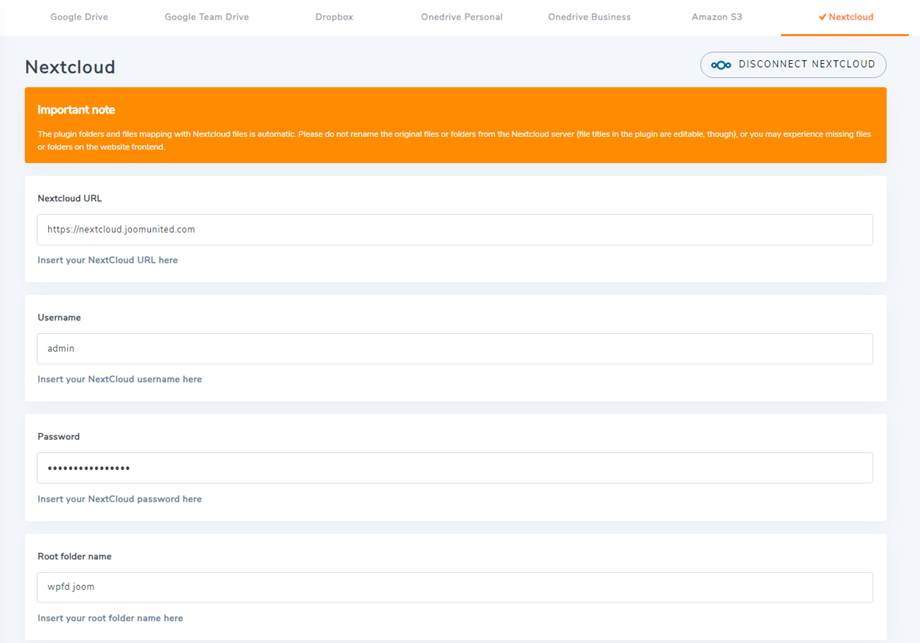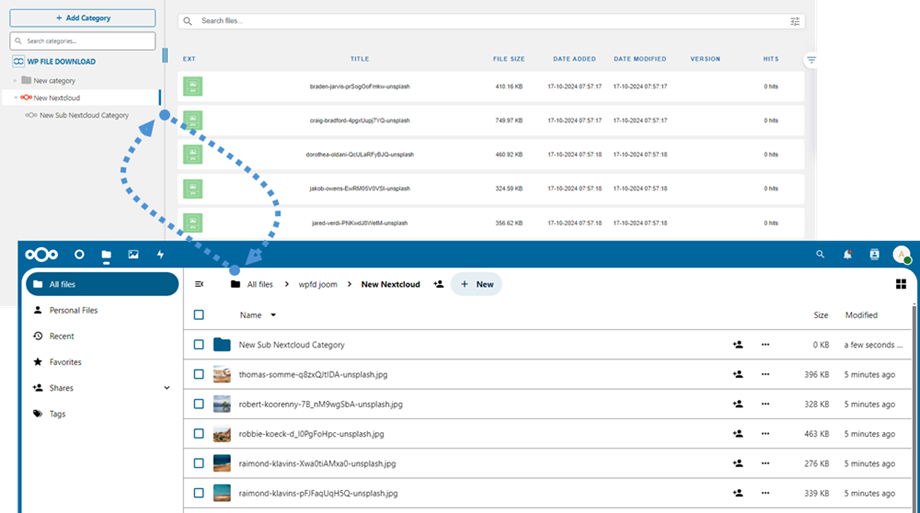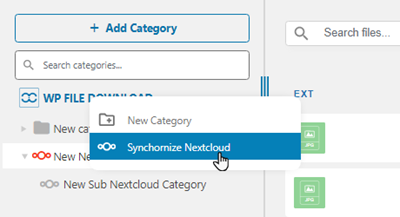Dodatek WP File Download : Integracja z Nextcloud
1. Zaloguj się do Nextcloud z WP File Download
Aby móc korzystać z Nextcloud we wtyczce, przejdź do panelu WordPress i kliknij konfigurację wtyczki > Połączenie z chmurą > zakładkę Nextcloud. Następnie uzupełnij poniższe pola prawidłowymi informacjami:
- Adres URL następnej chmury
- Nazwa użytkownika (bez spacji i znaków specjalnych)
- Hasło
- Nazwa folderu głównego (wprowadź istniejącą lub zupełnie nową nazwę, a system utworzy ją automatycznie w Nextcloud)
Następnie zapisz ustawienia i kliknij Połącz Nextcloud , a połączenie powinno się powieść. Aby skorzystać z funkcji Nextcloud, przejdź do WP File Download
2. Jak to działa? Co mogę zrobić z Nextcloud?
Jak to działa?
Po połączeniu WP File Download z NexCloud Storage wszystkie foldery i podfoldery dodane w panelu WP File Download zostaną zsynchronizowane z folderem głównym określonym w ustawieniach.
I odwrotnie, wszystkie Twoje pliki z tego folderu głównego w Nextcloud zostaną zsynchronizowane z plikiem WP File Download na Wordpress.
Jakie są kierunki synchronizacji?
To działa w obie strony! Możesz dodać plik z Nextcloud i zobaczyć go w WP File Downloadlub dodać plik w WP File Download i zobaczyć go w Nextcloud. Oznacza to również, że możesz zarządzać plikami WordPress ze swojego komputera za pomocą oprogramowania do synchronizacji Nextcloud. To szaleństwo – wiemy! ☺
Jeśli nazwa Twojego folderu głównego różni się od nazwy poprzedniego połączenia, powinieneś ponownie uruchomić synchronizację, po prostu kliknij prawym przyciskiem myszy WP File Download i wybierz opcję Synchronizuj Nextcloud